BWFS文件系统与Qstar兼容性测试环境搭建步骤
Veritas_cluster_安装说明
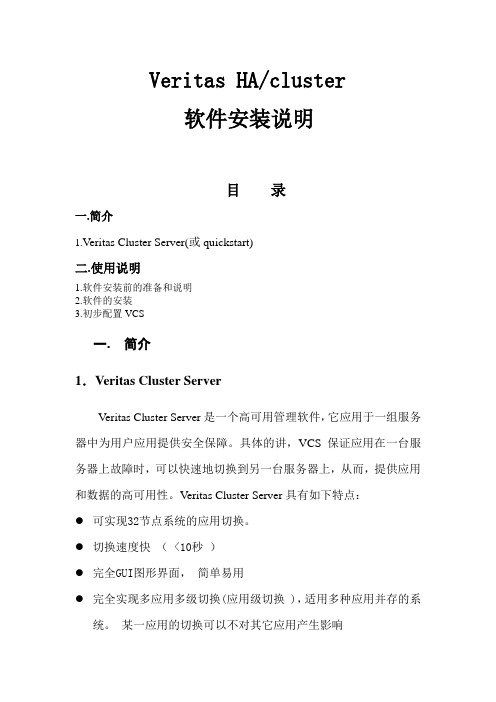
Veritas HA/cluster软件安装说明目录一.简介1.V eritas Cluster Server(或quickstart)二.使用说明1.软件安装前的准备和说明2.软件的安装3.初步配置VCS一.简介1.Veritas Cluster ServerV eritas Cluster Server是一个高可用管理软件,它应用于一组服务器中为用户应用提供安全保障。
具体的讲,VCS保证应用在一台服务器上故障时,可以快速地切换到另一台服务器上,从而,提供应用和数据的高可用性。
V eritas Cluster Server具有如下特点:●可实现32节点系统的应用切换。
●切换速度快( <10秒)●完全GUI图形界面,简单易用●完全实现多应用多级切换(应用级切换 ),适用多种应用并存的系统。
某一应用的切换可以不对其它应用产生影响●远程PC监控界面和管理界面,便于无人值守的应用需求●与 Veritas file system 结合,提供高速的切换●与 Veritas Netbackup结合,提供备份系统的热备份●拥有多种应用的agent(web server、IP、数据库、多网卡、NFS、文件系统、disk、进程、SNMP、Netbackup、HSM、文件),适用领域相当广泛。
●用户可以自由定制agent,适应特殊应用。
●故障报警机制,全局网络管理。
●应用故障后,可以在本地重试,确保排除偶然因素。
二. 使用说明1.软件安装前的准备和说明●安装cluster server的操作系统平台是solaris8,RAM至少是128M。
在根目录下必须有/opt文件夹。
●必须在两主机的根目录下有.rhosts文件,此文件的内容是+即可。
●两主机的心跳线必须安装接通。
两主机的外网口保持互连相同。
●在两主机的/etc/hosts文件上必须有对方主机名的解析。
●在两主机上的/etc/hosts文件中配置四块网卡的IP地址,类似如下:#s1127.0.0.1 localhost192.168.2.31 s1 loghost192.168.3.31 s11172.16.2.31 heartbeats1-0172.16.3.31 heartbeats1-1#r1192.168.2.32 r1192.168.3.32 r11172.16.2.32 heartbeatr1-0172.16.3.32 heartbeatr1-1●在/etc/netmasks中加入四个网段的掩码, 类似如下:192.168.2.0 255.255.255.0192.168.3.0 255.255.255.0172.16.2.0 255.255.255.0172.16.3.0 255.255.255.0●在/etc下创建下列四个文件:hostname.eri0 (其内容是:s1)hostname.hme2hostname.hme0hostname.hme1●一般安装的顺序是先安装操作系统,然后是volume manager,然后是cluster,然后是sybase和其他的应用程序。
北斗-全球卫星导航系统(GNSS)测量型天线性能要求及测试方法
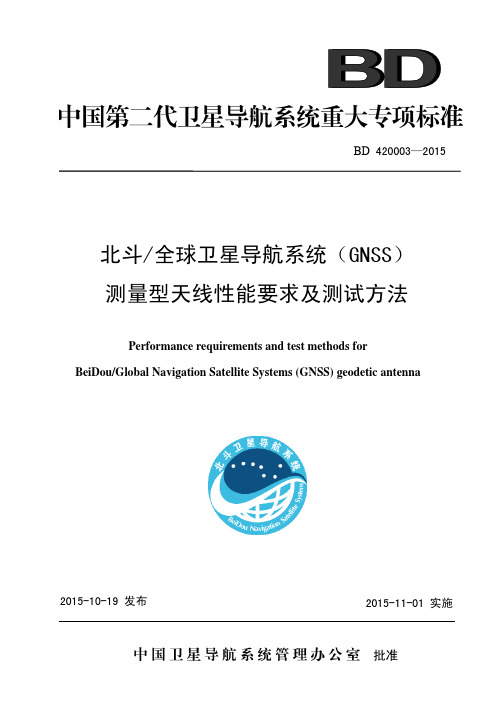
linux lvfs 开发流程
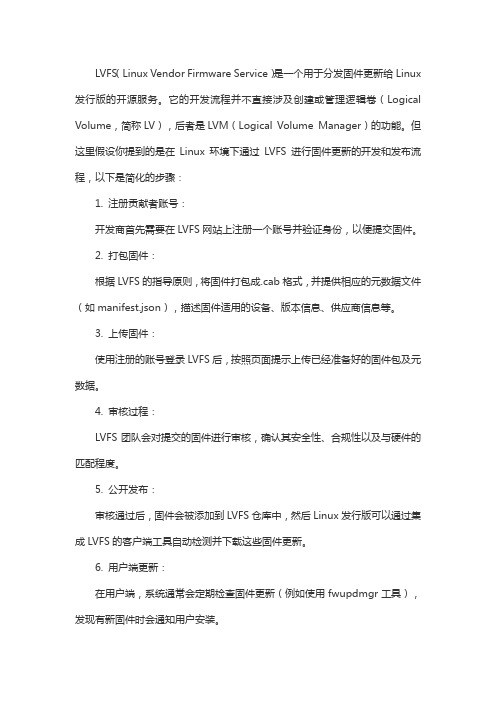
LVFS(Linux Vendor Firmware Service)是一个用于分发固件更新给Linux 发行版的开源服务。
它的开发流程并不直接涉及创建或管理逻辑卷(Logical Volume,简称LV),后者是LVM(Logical Volume Manager)的功能。
但这里假设你提到的是在Linux环境下通过LVFS进行固件更新的开发和发布流程,以下是简化的步骤:1. 注册贡献者账号:开发商首先需要在LVFS网站上注册一个账号并验证身份,以便提交固件。
2. 打包固件:根据LVFS的指导原则,将固件打包成.cab格式,并提供相应的元数据文件(如manifest.json),描述固件适用的设备、版本信息、供应商信息等。
3. 上传固件:使用注册的账号登录LVFS后,按照页面提示上传已经准备好的固件包及元数据。
4. 审核过程:LVFS团队会对提交的固件进行审核,确认其安全性、合规性以及与硬件的匹配程度。
5. 公开发布:审核通过后,固件会被添加到LVFS仓库中,然后Linux发行版可以通过集成LVFS的客户端工具自动检测并下载这些固件更新。
6. 用户端更新:在用户端,系统通常会定期检查固件更新(例如使用fwupdmgr工具),发现有新固件时会通知用户安装。
对于LVFS本身的开发流程,它作为一项服务,开发者可能涉及到的内容包括但不限于:编写和维护LVFS服务器端的代码,处理固件的上传、存储、验证和分发逻辑。
开发和优化客户端工具,比如fwupd,以更好地支持固件升级功能。
设计和改进API接口、安全机制、数据库结构等方面的工作。
跟踪上游Linux内核和固件供应商的新特性需求,持续迭代和更新服务功能。
以上流程涵盖了从固件供应商的角度如何向LVFS提交固件,以及从LVFS 项目自身的开发与维护角度的一些要点。
Seaweed-FS综合使用测试(转)
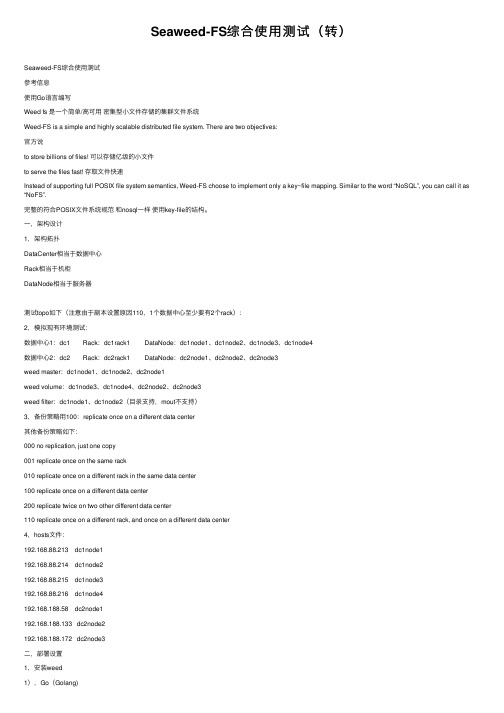
Seaweed-FS综合使⽤测试(转)Seaweed-FS综合使⽤测试参考信息使⽤Go语⾔编写Weed fs 是⼀个简单/⾼可⽤密集型⼩⽂件存储的集群⽂件系统Weed-FS is a simple and highly scalable distributed file system. There are two objectives:官⽅说to store billions of files! 可以存储亿级的⼩⽂件to serve the files fast! 存取⽂件快速Instead of supporting full POSIX file system semantics, Weed-FS choose to implement only a key~file mapping. Similar to the word “NoSQL”, you can call it as “NoFS”.完整的符合POSIX⽂件系统规范和nosql⼀样使⽤key-file的结构。
⼀,架构设计1,架构拓扑DataCenter相当于数据中⼼Rack相当于机柜DataNode相当于服务器测试topo如下(注意由于副本设置原因110,1个数据中⼼⾄少要有2个rack):2,模拟现有环境测试:数据中⼼1:dc1 Rack:dc1rack1 DataNode:dc1node1、dc1node2、dc1node3、dc1node4数据中⼼2:dc2 Rack:dc2rack1 DataNode:dc2node1、dc2node2、dc2node3weed master:dc1node1、dc1node2、dc2node1weed volume:dc1node3、dc1node4、dc2node2、dc2node3weed filter:dc1node1、dc1node2(⽬录⽀持,mout不⽀持)3,备份策略⽤100:replicate once on a different data center其他备份策略如下:000 no replication, just one copy001 replicate once on the same rack010 replicate once on a different rack in the same data center100 replicate once on a different data center200 replicate twice on two other different data center110 replicate once on a different rack, and once on a different data center4,hosts⽂件:192.168.88.213 dc1node1192.168.88.214 dc1node2192.168.88.215 dc1node3192.168.88.216 dc1node4192.168.188.58 dc2node1192.168.188.133 dc2node2192.168.188.172 dc2node3⼆,部署设置1,安装weed1),Go(Golang)tar zxvf go1.6.linux-amd64.tar.gz -C /usr/local在/etc/profile设置gorootexport GOROOT=/usr/local/goexport PATH=$PATH:$GOROOT/bin:/usr/local/seaweedfs/sbinsource /etc/profice2),Mercurial(版本控制)rpm -ivh mercurial-3.4.2-0.x86_64.rpm3),Seaweed-FS推荐⼆进制包,go install需要FQweed_0.70beta_linux_amd64.tar.gztar zxvf weed_0.70beta_linux_amd64.tar.gz -C /usr/local/cd /usr/localmv weed_0.70beta_linux_amd64/ seaweedfsmkdir seaweedfs/sbinmv seaweedfs/weed seaweedfs/sbin2,部署weed1),启动weed master分别在dc1node1、dc1node1、dc2node1上执⾏weed master -mdir="/data/dc1node1" -ip="192.168.88.213" -ip.bind="192.168.88.213" -port=9333 -peers="dc1node1:9333,dc1node2:9333,dc2node1:9333" -defaultReplication="110" &weed master -mdir="/data/dc1node2" -ip="192.168.88.214" -ip.bind="192.168.88.214" -port=9333 -peers="dc1node1:9333,dc1node2:9333,dc2node1:9333" -defaultReplication="110" &weed master -mdir="/data/dc2node1" -ip="192.168.188.58" -ip.bind="192.168.188.58" -port=9333 -peers="dc1node1:9333,dc1node2:9333,dc2node1:9333" -defaultReplication="110" &使⽤介绍:weed help masterUsage: weed master -port=9333start a master server to provide volume=>location mapping serviceand sequence number of file idsDefault Parameters:-conf="/etc/weedfs/weedfs.conf": Deprecating! xml configuration file-defaultReplication="000": Default replication type if not specified.-garbageThreshold="0.3": threshold to vacuum and reclaim spaces-idleTimeout=10: connection idle seconds-ip="localhost": master <ip>|<server> address-ip.bind="0.0.0.0": ip address to bind to-maxCpu=0: maximum number of CPUs. 0 means all available CPUs-mdir="/tmp": data directory to store meta data-peers="": other master nodes in comma separated ip:port list, example: 127.0.0.1:9093,127.0.0.1:9094-port=9333: http listen port-pulseSeconds=5: number of seconds between heartbeats-secure.secret="": secret to encrypt Json Web Token(JWT)-volumeSizeLimitMB=30000: Master stops directing writes to oversized volumes.-whiteList="": comma separated Ip addresses having write permission. No limit if empty.启动⽇志:[root@dc1node1 ~]# weed master -mdir="/data/dc1node1" -ip="192.168.88.213" -ip.bind="192.168.88.213" -port=9333 -peers="dc1node1:9333,dc1node2:9333,dc2node1:9333" -defaultReplication="110" &[1] 7186[root@datanode01 ~]# I0314 14:13:59 07186 file_util.go:20] Folder /data/dc1node1 Permission: -rwxr-xr-xI0314 14:13:59 07186 topology.go:86] Using default configurations.I0314 14:13:59 07186 master_server.go:59] Volume Size Limit is 30000 MBI0314 14:13:59 07186 master.go:69] Start Seaweed Master 0.70 beta at 192.168.88.213:9333I0314 14:13:59 07186 raft_server.go:74] Joining cluster: dc1node1:9333,dc1node2:9333,dc2node1:9333I0314 14:13:59 07186 raft_server_handlers.go:16] Processing incoming join. Current Leader Self 192.168.88.213:9333 Peers map[]I0314 14:13:59 07186 raft_server_handlers.go:20] Command:{"name":"192.168.88.213:9333","connectionString":"http://192.168.88.213:9333"}I0314 14:13:59 07186 raft_server.go:179] Post returned status: 200I0314 14:13:59 07186 master_server.go:93] [ 192.168.88.213:9333 ] I am the leader!I0314 14:14:24 07186 raft_server_handlers.go:16] Processing incoming join. Current Leader 192.168.88.213:9333 Self 192.168.88.213:9333 Peers map[]I0314 14:14:24 07186 raft_server_handlers.go:20] Command:{"name":"192.168.88.214:9333","connectionString":"http://192.168.88.214:9333"}I0314 14:14:52 07186 raft_server_handlers.go:16] Processing incoming join. Current Leader 192.168.88.213:9333 Self 192.168.88.213:9333 Peersmap[192.168.88.214:9333:0xc20822dc00]I0314 14:14:52 07186 raft_server_handlers.go:20] Command:{"name":"192.168.188.58:9333","connectionString":"http://192.168.188.58:9333"}[root@dc1node2 ~]# weed master -mdir="/data/dc1node2" -ip="192.168.88.214" -ip.bind="192.168.88.214" -port=9333 -peers="dc1node1:9333,dc1node2:9333,dc2node1:9333" -defaultReplication="110" &[1] 47745[root@datanode02 ~]# I0314 14:14:23 47745 file_util.go:20] Folder /data/dc1node2 Permission: -rwxr-xr-xI0314 14:14:23 47745 topology.go:86] Using default configurations.I0314 14:14:23 47745 master_server.go:59] Volume Size Limit is 30000 MBI0314 14:14:23 47745 master.go:69] Start Seaweed Master 0.70 beta at 192.168.88.214:9333I0314 14:14:23 47745 raft_server.go:74] Joining cluster: dc1node1:9333,dc1node2:9333,dc2node1:9333I0314 14:14:23 47745 raft_server.go:179] Post returned status: 200[root@dc2node1 ~]#weed master -mdir="/data/dc2node1" -ip="192.168.188.58" -ip.bind="192.168.188.58" -port=9333 -peers="dc1node1:9333,dc1node2:9333,dc2node1:9333" -defaultReplication="110" &[1] 4490[root@localhost ~]# I0314 14:14:50 04490 file_util.go:20] Folder /data/dc2node1 Permission: -rwxr-xr-xI0314 14:14:50 04490 topology.go:86] Using default configurations.I0314 14:14:50 04490 master_server.go:59] Volume Size Limit is 30000 MBI0314 14:14:50 04490 master.go:69] Start Seaweed Master 0.70 beta at 192.168.188.58:9333I0314 14:14:50 04490 raft_server.go:74] Joining cluster: dc1node1:9333,dc1node2:9333,dc2node1:9333I0314 14:14:52 04490 raft_server.go:179] Post returned status: 2002),启动volume分别在dc1node3、dc1node4、dc2node2、dc2node3上执⾏weed volume -dataCenter="m5dc" -rack="m5rack1" -ip="192.168.88.215" -ip.bind="192.168.88.215" -max="10" -dir="/data/dc1node3" -mserver="dc1node1:9333" -port=8081 &weed volume -dataCenter="m5dc" -rack="m5rack1" -ip="192.168.88.216" -ip.bind="192.168.88.216" -max="10" -dir="/data/dc1node4" -mserver="dc1node1:9333" -port=8081 &weed volume -dataCenter="shddc" -rack="shdrack1" -ip="192.168.188.133" -ip.bind="192.168.188.133" -max="10" -dir="/data/dc2node2" -mserver="dc2node1:9333" -port=8081 &weed volume -dataCenter="shddc" -rack="shdrack1" -ip="192.168.188.172" -ip.bind="192.168.188.172" -max="10" -dir="/data/dc2node3" -mserver="dc2node1:9333" -port=8081 &启动⽇志:[root@dc1node3 ~] # weed volume -dataCenter="m5dc" -rack="m5rack1" -ip="192.168.88.215" -ip.bind="192.168.88.215" -max="10" -dir="/data/dc1node3" -mserver="dc1node1:9333" -port=8081 &[1] 21117[root@m ~]# I0314 14:12:12 21117 file_util.go:20] Folder /data/dc1node3 Permission: -rwxr-xr-xI0314 14:12:12 21117 store.go:225] Store started on dir: /data/dc1node3 with 0 volumes max 10I0314 14:12:12 21117 volume.go:136] Start Seaweed volume server 0.70 beta at 192.168.88.215:8081I0314 14:12:12 21117 volume_server.go:70] Volume server bootstraps with master dc1node1:9333[root@dc1node4 ~] # weed volume -dataCenter="m5dc" -rack="m5rack1" -ip="192.168.88.216" -ip.bind="192.168.88.216" -max="10" -dir="/data/dc1node4" -mserver="dc1node1:9333" -port=8081 &[1] 6284[root@master ~]# I0314 14:19:50 06284 file_util.go:20] Folder /data/dc1node4 Permission: -rwxr-xr-xI0314 14:19:50 06284 store.go:225] Store started on dir: /data/dc1node4 with 0 volumes max 10I0314 14:19:50 06284 volume.go:136] Start Seaweed volume server 0.70 beta at 192.168.88.216:8081I0314 14:19:50 06284 volume_server.go:70] Volume server bootstraps with master dc1node1:9333[root@dc2node2] # weed volume -dataCenter="shddc" -rack="shdrack1" -ip="192.168.188.133" -ip.bind="192.168.188.133" -max="10" -dir="/data/dc2node2" -mserver="dc2node1:9333" -port=8081 &[1] 15590[root@datanode03 ~]# I0314 14:20:05 15590 file_util.go:20] Folder /data/dc2node2 Permission: -rwxr-xr-xI0314 14:20:05 15590 store.go:225] Store started on dir: /data/dc2node2 with 0 volumes max 10I0314 14:20:05 15590 volume.go:136] Start Seaweed volume server 0.70 beta at 192.168.188.133:8081I0314 14:20:05 15590 volume_server.go:70] Volume server bootstraps with master dc2node1:9333[root@dc2node3 ~] # weed volume -dataCenter="shddc" -rack="shdrack1" -ip="192.168.188.172" -ip.bind="192.168.188.172" -max="10" -dir="/data/dc2node3" -mserver="dc2node1:9333" -port=8081 &[1] 33466[root@datanode04 ~]# I0314 14:20:26 33466 file_util.go:20] Folder /data/dc2node3 Permission: -rwxr-xr-xI0314 14:20:26 33466 store.go:225] Store started on dir: /data/dc2node3 with 0 volumes max 10I0314 14:20:26 33466 volume.go:136] Start Seaweed volume server 0.70 beta at 192.168.188.172:8081I0314 14:20:26 33466 volume_server.go:70] Volume server bootstraps with master dc2node1:9333[root@dc1node1 ~]#I0314 14:19:29 07186 node.go:208] topo adds child m5dcI0314 14:19:29 07186 node.go:208] topo:m5dc adds child m5rack1I0314 14:19:29 07186 node.go:208] topo:m5dc:m5rack1 adds child 192.168.88.215:8081I0314 14:19:50 07186 node.go:208] topo:m5dc:m5rack1 adds child 192.168.88.216:8081I0314 14:20:06 07186 node.go:208] topo adds child shddcI0314 14:20:06 07186 node.go:208] topo:shddc adds child shdrack1I0314 14:20:06 07186 node.go:208] topo:shddc:shdrack1 adds child 192.168.188.133:8081I0314 14:20:27 07186 node.go:208] topo:shddc:shdrack1 adds child 192.168.188.172:8081使⽤介绍:weed help volumeUsage: weed volume -port=8080 -dir=/tmp -max=5 -ip=server_name -mserver=localhost:9333start a volume server to provide storage spacesDefault Parameters:-dataCenter="": current volume server's data center name-dir="/tmp": directories to store data files. dir[,dir]...-idleTimeout=10: connection idle seconds-images.fix.orientation=true: Adjust jpg orientation when uploading.-index="memory": Choose [memory|leveldb|boltdb] mode for memory~performance balance.-ip="": ip or server name-ip.bind="0.0.0.0": ip address to bind to-max="7": maximum numbers of volumes, count[,count]...-maxCpu=0: maximum number of CPUs. 0 means all available CPUs-mserver="localhost:9333": master server location-port=8080: http listen port-port.public=0: port opened to public-publicUrl="": Publicly accessible address-pulseSeconds=5: number of seconds between heartbeats, must be smaller than or equal to the master's setting-rack="": current volume server's rack name-whiteList="": comma separated Ip addresses having write permission. No limit if empty.3,安装后结构UI三,基本操作:存储、获取和删除⽂件1,http rest api接⼝1),存储⽂件I0314 15:14:05 33466 store.go:192] In dir /data/dc2node3 adds volume:1 collection: replicaPlacement:110 ttl:I0314 15:14:05 33466 volume.go:110] loading index file /data/dc2node3/1.idx readonly falseI0314 15:14:05 33466 store.go:192] In dir /data/dc2node3 adds volume:3 collection: replicaPlacement:110 ttl:I0314 15:14:05 33466 volume.go:110] loading index file /data/dc2node3/3.idx readonly false{"fid":"3,01255df9c4","fileName":"helloseaweedfs","fileUrl":"192.168.88.213:8081/3,01255df9c4","size":17}我们看到master给我们返回了⼀⾏json数据,其中:fid是⼀个逗号分隔的字符串,按照repository中⽂档的说明,这个字符串应该由volume id, key uint64和cookie code构成。
在ubuntu16.04系统环境中搭建NAS(sambaiscsinfs)
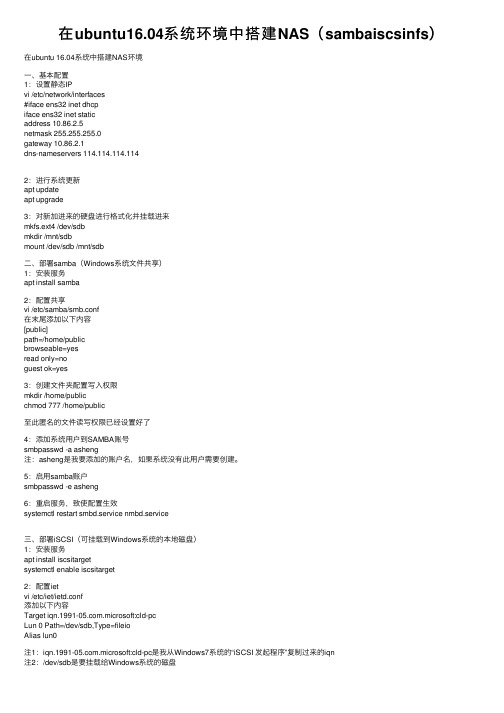
在ubuntu16.04系统环境中搭建NAS(sambaiscsinfs)在ubuntu 16.04系统中搭建NAS环境⼀、基本配置1:设置静态IPvi /etc/network/interfaces#iface ens32 inet dhcpiface ens32 inet staticaddress 10.86.2.5netmask 255.255.255.0gateway 10.86.2.1dns-nameservers 114.114.114.1142:进⾏系统更新apt updateapt upgrade3:对新加进来的硬盘进⾏格式化并挂载进来mkfs.ext4 /dev/sdbmkdir /mnt/sdbmount /dev/sdb /mnt/sdb⼆、部署samba(Windows系统⽂件共享)1:安装服务apt install samba2:配置共享vi /etc/samba/smb.conf在末尾添加以下内容[public]path=/home/publicbrowseable=yesread only=noguest ok=yes3:创建⽂件夹配置写⼊权限mkdir /home/publicchmod 777 /home/public⾄此匿名的⽂件读写权限已经设置好了4:添加系统⽤户到SAMBA账号smbpasswd -a asheng注:asheng是我要添加的账户名,如果系统没有此⽤户需要创建。
5:启⽤samba账户smbpasswd -e asheng6:重启服务,致使配置⽣效systemctl restart smbd.service nmbd.service三、部署iSCSI(可挂载到Windows系统的本地磁盘)1:安装服务apt install iscsitargetsystemctl enable iscsitarget2:配置ietvi /etc/iet/ietd.conf添加以下内容Target .microsoft:cld-pcLun 0 Path=/dev/sdb,Type=fileioAlias lun0注1:.microsoft:cld-pc是我从Windows7系统的“iSCSI 发起程序”复制过来的iqn注2:/dev/sdb是要挂载给Windows系统的磁盘3:配置为启⽤vi /etc/default/iscsitarget将第⼀⾏的ISCSITARGET_ENABLE=false改为ISCSITARGET_ENABLE=true4:重启服务使之⽣效service iscsitarget restart四、部署NFS(可挂到linux系统、给ESXI提供存储)1:安装服务apt install nfs-kernel-serversystemctl enable nfs-kernel-server2:配置NFSmkdir -p /mnt/sdb/nfs/datavi /etc/exports添加内容/mnt/sdb/nfs/data 10.86.2.0/24(rw,sync,no_root_squash)3:重启NFS服务service nfs-kernel-server restart========以上3种共享存储的安装与配置⽅法到此结束==========。
seaweedfs基本使用
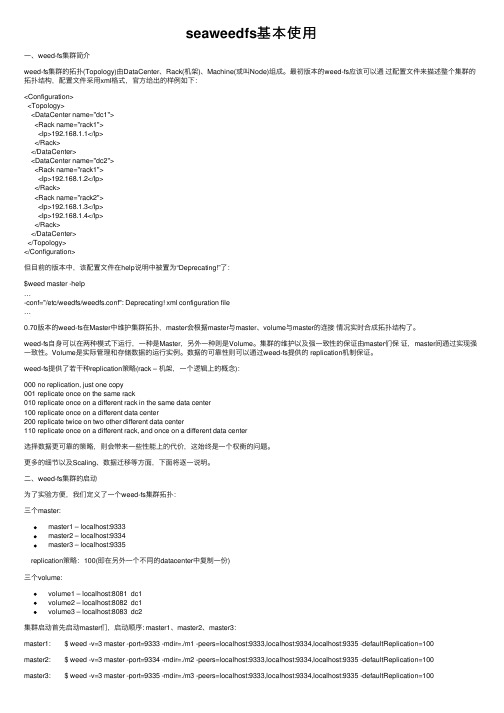
seaweedfs基本使⽤⼀、weed-fs集群简介weed-fs集群的拓扑(Topology)由DataCenter、Rack(机架)、Machine(或叫Node)组成。
最初版本的weed-fs应该可以通过配置⽂件来描述整个集群的拓扑结构,配置⽂件采⽤xml格式,官⽅给出的样例如下:<Configuration><Topology><DataCenter name="dc1"><Rack name="rack1"><Ip>192.168.1.1</Ip></Rack></DataCenter><DataCenter name="dc2"><Rack name="rack1"><Ip>192.168.1.2</Ip></Rack><Rack name="rack2"><Ip>192.168.1.3</Ip><Ip>192.168.1.4</Ip></Rack></DataCenter></Topology></Configuration>但⽬前的版本中,该配置⽂件在help说明中被置为“Deprecating!”了:$weed master -help…-conf="/etc/weedfs/weedfs.conf": Deprecating! xml configuration file…0.70版本的weed-fs在Master中维护集群拓扑,master会根据master与master、volume与master的连接情况实时合成拓扑结构了。
北斗-全球卫星导航系统(GNSS)测量型天线性能要求及测试方法
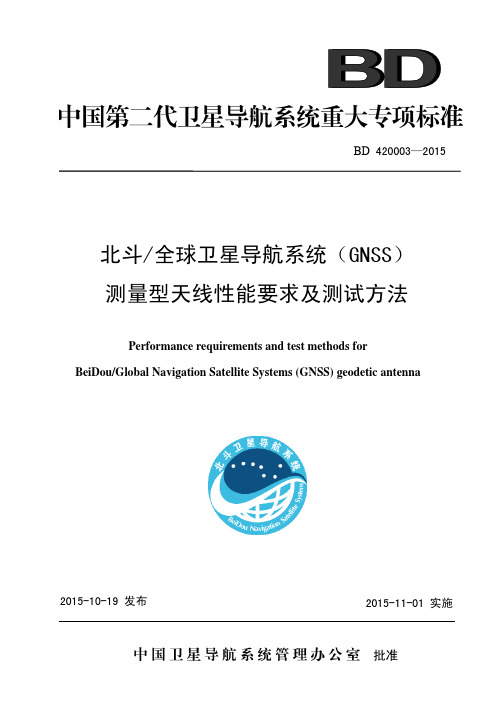
BD 420003—2015
北斗/全球卫星导航系统(GNSS) 测量型天线性能要求及测试方法
Performance requirements and test methods for BeiDou/Global Navigation Satellite Systems (GNSS) geodetic antenna
3.1 术语和定义....................................................................................................................................... 1 3.2 缩略语............................................................................................................................................... 4 4 性能要求.
DB2V10.5PureScale安装指导书forLinuxandAIX(非infiniband)
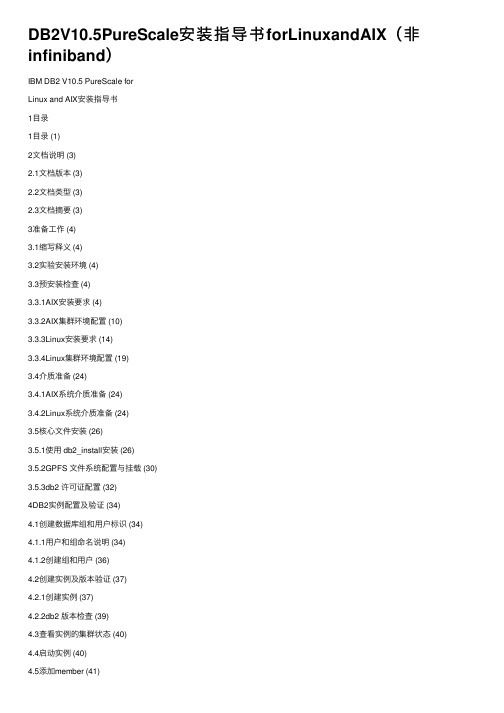
DB2V10.5PureScale安装指导书forLinuxandAIX(⾮infiniband)IBM DB2 V10.5 PureScale forLinux and AIX安装指导书1⽬录1⽬录 (1)2⽂档说明 (3)2.1⽂档版本 (3)2.2⽂档类型 (3)2.3⽂档摘要 (3)3准备⼯作 (4)3.1缩写释义 (4)3.2实验安装环境 (4)3.3预安装检查 (4)3.3.1AIX安装要求 (4)3.3.2AIX集群环境配置 (10)3.3.3Linux安装要求 (14)3.3.4Linux集群环境配置 (19)3.4介质准备 (24)3.4.1AIX系统介质准备 (24)3.4.2Linux系统介质准备 (24)3.5核⼼⽂件安装 (26)3.5.1使⽤ db2_install安装 (26)3.5.2GPFS ⽂件系统配置与挂载 (30)3.5.3db2 许可证配置 (32)4DB2实例配置及验证 (34)4.1创建数据库组和⽤户标识 (34)4.1.1⽤户和组命名说明 (34)4.1.2创建组和⽤户 (36)4.2创建实例及版本验证 (37)4.2.1创建实例 (37)4.2.2db2 版本检查 (39)4.3查看实例的集群状态 (40)4.4启动实例 (40)4.5添加member (41)4.6添加CF (42)4.7为实例配置 TCP/IP 通信 (43)4.7.1更新 services ⽂件 (43)4.7.2更新数据库管理器配置 (44)4.8配置 DB2 服务器通信 (44)5数据库创建 (44)5.1实例注册变量设置 (44)5.1.1注册变量设置 (44)5.1.2注册变量检查 (45)5.2创建SAMPLE数据库 (45)2⽂档说明2.1⽂档版本⽂档历史2.2⽂档类型2.3⽂档摘要本⽂档描述数据库产品 DB2 V10.5.0.4 PureScale在Linux 和 Unix平台的安装、配置等内容。
- 1、下载文档前请自行甄别文档内容的完整性,平台不提供额外的编辑、内容补充、找答案等附加服务。
- 2、"仅部分预览"的文档,不可在线预览部分如存在完整性等问题,可反馈申请退款(可完整预览的文档不适用该条件!)。
- 3、如文档侵犯您的权益,请联系客服反馈,我们会尽快为您处理(人工客服工作时间:9:00-18:30)。
一、QNM页面配置:
1、登录QNM管理界面
https://QNM_engine服务器IP地址:7777/
https://QNM_engine服务器IP地址:6666/
如果通过QNM服务器本地登录则无需用户名和密码
如果通过其它服务器远程web登录,则需输入用户名和密码。
用户名:admin 密码:qstarp@ssw0rd
2、导入License
Engine Setting-License,点击“load”,导入正确的License
3、设置Network Destination(Network Migrator->Network Destination)
Path为策略执行目的地网络路径,并且填写有权限访问网络路径的用户名及密码(若是启用了guest用户,需要为guest用户设置密码),点击“test”进行测试。
可以看到以下截图:
即说明该Network Storage Destination可用。
4、设置Policy(Network Migrator->Policy Bulider)
可选择的策略有Copy、Migrate、Move、Delete
二、MDC端的配置:
1、在文件系统页面上创建文件系统,比如fs1
2、登录到MDC端,配置DMAPI,方法请参考文档“HyperFS Support for
QNM.doc”
注:其中“mtpt=/path/to/mountpoint”其值应为文件系统的挂载点,比如“/fsmnt/fs1”
3、在MDC端用“mount –t cifs –o username=xx,password=xx //IP/xx /xx”将
Network Destination挂载到本地目录。
4、重启qnm-bwfs-server服务
注:每次修改qnm-bwfs-server.ini或者在MDC端挂载Network Destination 后都需要重启该服务。
qnm-bwfs-server.ini可以设置回迁的方式,即增加“RestoreMethod = xx”可选择的值为agent或者local。
三、挂载蓝鲸盘
1、Linux Client挂载蓝鲸盘
2、Windows Client挂载蓝鲸盘
四、策略执行
设置Agent (Network migratory->Agent Source Managemet->Agent
Configuration)
1、选中相应的Agent,Agent Managent->Modify
2、在“Managed directory path”右侧点击“Browse”,选中相应的源目
录
3、在“Policy”下选择策略
4、根据agent类型不同,Network Destination设置不同。
(1)若该agent属于Windows平台,在“Network Destination Targets”
中选择targets;
(2)若该agent属于Linux平台,在“Local Destination Target”中选择Network Destination在Linux端挂载相应的目录,且选中“Local
Mount Check”。
5、在页面最下方,点击“Add”,之后点击“Back”,返回至上一页面。
五、执行策略
1、点击“Check Configuration”。
当Agent的“Status”恢复为“Idle”时
执行下一步。
2、点击“Scan”。
当Agent的“Status”恢复为“Idle”时执行下一步。
3、点击“Execute”,此时策略开始执行。
六、策略执行完成后,通过QNM页面的“File System Brower”查看数据状态,
有两种方法:
1.选择“Client Storage Brower”,查看相应目录下文件的“Status”
注:若文件的“Status”为“Not migrated”说明文件并没有迁移,资源
没有释放,需要查看MDC端的DMAPI是否配置正确。
2.选择“Archive Brower”,通过“By Storage”,可以查看目标目录中文件
的情况,并对文件进行操作,如回迁等,请看截图:
通过“By Agent”,可以查看经由相应agent操作过的文件情况,并对这
些文件进行回迁等操作,请看以下截图:。
